Innov-is A150
FAQ & Fehlerbehebung |
Speichern von Stichmusterkombinationen aus Dekorstichen mit der Speicherfunktion
Sie können benutzerdefinierte Stichmuster im Speicher der Maschine speichern.
Die gespeicherten Muster gehen beim Ausschalten der Nähmaschine nicht verloren und können jederzeit abgerufen werden.
Speichern von Stichmustern im Speicher der Maschine
-
Erstellen Sie die zu speichernde Musterkombination.
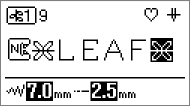
-
Drücken Sie
 (Speichertaste) auf dem Bedienfeld.
(Speichertaste) auf dem Bedienfeld.
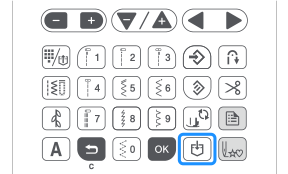
>> Die Liste der Taschen (Speicherorte für Stichmuster) erscheint und eine leere Tasche wird ausgewählt.
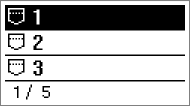
-
Wenn das Stichmuster in einer anderen Tasche gespeichert werden soll, drücken Sie
 (Seitenauswahltasten auf dem Einstellbildschirm) oder
(Seitenauswahltasten auf dem Einstellbildschirm) oder  (Optionsauswahltasten), um die Tasche auszuwählen, in der das Stichmuster gespeichert werden soll.
(Optionsauswahltasten), um die Tasche auszuwählen, in der das Stichmuster gespeichert werden soll.
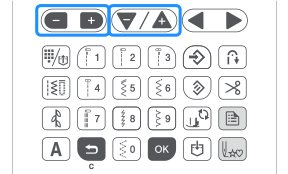
-
Drücken Sie
 (Zurück-Taste) auf dem Bedienfeld, um ohne Speichern wieder den Ausgangsbildschirm anzuzeigen.
(Zurück-Taste) auf dem Bedienfeld, um ohne Speichern wieder den Ausgangsbildschirm anzuzeigen.
-
Drücken Sie
-
Drücken Sie die Taste OK, um das Stichmuster im Speicher der Maschine zu speichern.
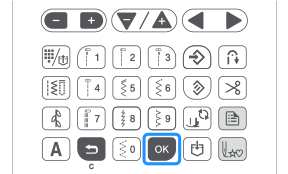
>> Die Meldung „Wird gespeichert...“ erscheint auf dem Bildschirm. Nach dem Speichern des Musters wird automatisch wieder der Ausgangsbildschirm angezeigt.
Wenn es keine leeren Taschen mehr gibt
Bis zu 15 Muster können gespeichert werden.
Wenn keine leere Tasche verfügbar ist, wählen Sie eine, deren Muster überschrieben werden kann.
-
Drücken Sie
 (Seitenauswahltasten auf dem Einstellbildschirm) oder
(Seitenauswahltasten auf dem Einstellbildschirm) oder  (Optionsauswahltasten), um eine Tasche auszuwählen, deren Muster überschrieben werden kann.
(Optionsauswahltasten), um eine Tasche auszuwählen, deren Muster überschrieben werden kann.
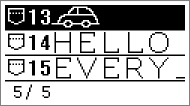
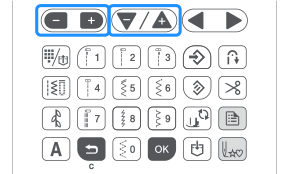 Mit
Mit (Wertauswahltasten) scrollen Sie horizontal durch die ausgewählte Tasche, um das ganze Muster anzuzeigen.
(Wertauswahltasten) scrollen Sie horizontal durch die ausgewählte Tasche, um das ganze Muster anzuzeigen.
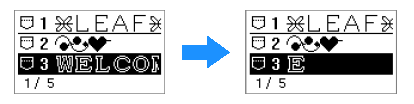
-
Drücken Sie die Taste OK, um das Stichmuster im Speicher der Maschine zu speichern.

-
Die Meldung „Löschen des ausgewählten Musters OK?“ erscheint auf dem Bildschirm. Drücken Sie die Taste OK.
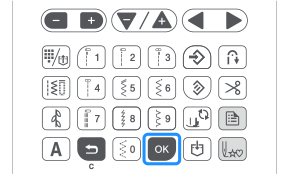 >> Die Meldung „Wird gespeichert...“ erscheint auf dem Bildschirm. Nach dem Speichern des Musters wird automatisch wieder der Ausgangsbildschirm angezeigt.
>> Die Meldung „Wird gespeichert...“ erscheint auf dem Bildschirm. Nach dem Speichern des Musters wird automatisch wieder der Ausgangsbildschirm angezeigt.-
Wenn Sie das Stichmuster nicht überschreiben wollen, drücken Sie
 (Zurück-Taste) auf dem Bedienfeld.
(Zurück-Taste) auf dem Bedienfeld.
-
Wenn Sie das Stichmuster nicht überschreiben wollen, drücken Sie
Rückmeldung zum Inhalt
Helfen Sie uns dabei, unseren Support zu verbessern und geben Sie uns unten Ihre Rückmeldung.
